最近有很多刚使用WPS2019的新朋友们,询问小编WPS2019如何清除文本格式?接下来,小编就为各位带来了WPS2019清除文本格式的详细方法,对此感兴趣的朋友们快来下文看看吧。
WPS2019如何清除文本格式?WPS2019清除文本格式的详细方法
首先用WPS2019打开要编辑的文档。
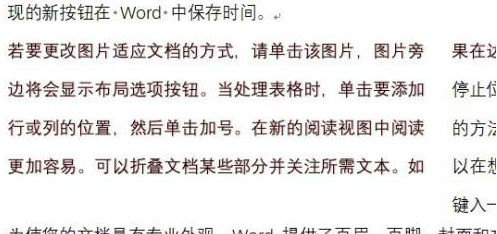
然后点击Wps2019菜单栏的开始菜单。
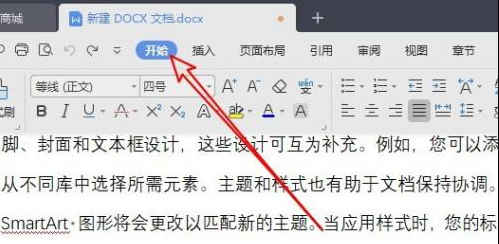
接到点击开始工具栏上的新样式展开按钮。
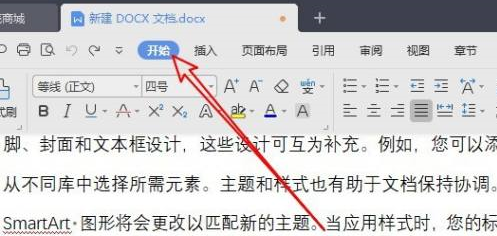
然后在右侧菜单中点击清除格式的按钮。
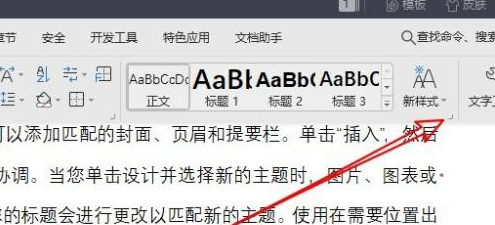
这时我们可以看到文档,所有的格式全部清除干净了。
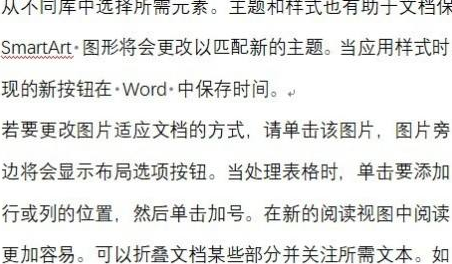
如果要设置文档的格式,直接选择右侧的相应菜单即可。
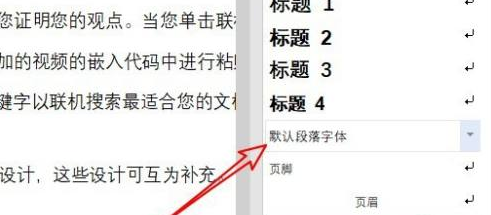
以上就是WPS2019清除文本格式的详细方法的全部内容,更多精彩教程请关注下载之家!

Blender怎么开启HDRI?Blender开启HDRI教程

2022-06-06 / 181.9M

2022-06-01 / 63.6M

2022-06-01 / 69.1M

2022-06-01 / 96.3M

2022-05-30 / 38.8M

2022-05-29 / 72.8M
